Profil Mozilla Firefox

A folyamat során a böngésző telepítését a számítógépen, hozzon létre egy felhasználói profilt a neve «Default User» vagy «alapértelmezett». Ez a mappa tartalmazza az összes felhasználó böngészési beállításait.
Elég gyakran vannak olyan helyzetek, amikor az egyik böngésző által használt több ember. Ebben az esetben, akkor biztosan váltani egy másik böngészőt, de akkor meg kell adni egy testreszabott böngésző magad. Ezen kívül egy felhasználó két különböző profilok, például egy személyes használatra, és egy másik üzleti célokra.
Mozilla Firefox böngésző egy hatalmas számos bővítmény (más néven kiegészítői, vagy plug-in), amellyel beállíthatja a böngésző a kényelmes használat érdekében.
Firefox-felhasználók különböző beállítások és a bővítmények. Hogy ha böngészőt használ, akkor minden felhasználó saját beállításait, akkor létre kell hozni egy új Mozilla Firefox profilt.
A Mozilla Firefox böngésző, akkor létrehozhat különböző profilokat. Minden böngésző profil saját beállításait, hogy egy adott felhasználó fogja tenni a saját.
Ahhoz, hogy hozzon létre egy új Mozilla Firefox böngésző profil, meg kell futtatni a Firefox profil menedzsere.
Indítsuk el a Firefox profil manager
Ahhoz, hogy indítsa el a Profile Manager a számítógép, meg kell, hogy adja meg a „Start” menü, majd a keresési mezőbe írjuk be egy kifejezést - «firefox.exe -ProfileManager», majd meg kell kezdeni az alkalmazást, vagy nyomja meg a billentyűzeten az «Enter» gombot . Között a „firefox.exe” és a „kötőjel” karaktert kell egy hely.
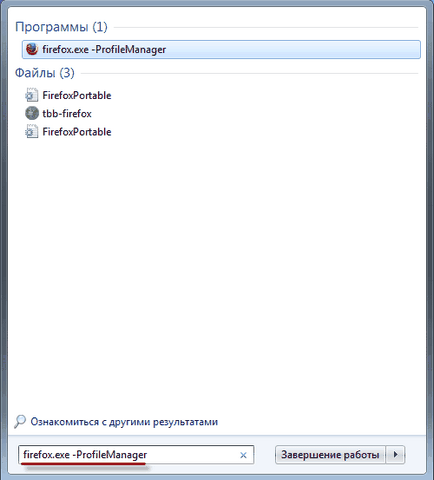
Továbbá, annak érdekében, hogy indítsa el a Profile Manager megadhatja a keresési mező másik kifejezéssel «firefox -f», majd a billentyűzeten az «Enter» gombot. Ott is kell egy hely után a «firefox».
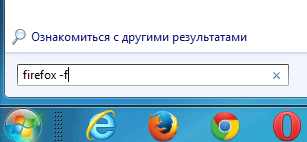
Kezdés Mozilla Firefox böngésző profil manager is, ha beírja a keresőmezőbe, a teljes elérési utat - a «C: \ Program Files \ Mozilla Firefox \ firefox.exe» -ProfileManager
Ez megnyitja a profil ablakát. A «Firefox - a választás a felhasználói profil” hozhat létre egy új profilt a Mozilla Firefox. Akkor még több mint egy Firefox profil, és még több profilt, amíg szükség van rájuk a böngészőjében.

Hogyan hozzunk létre egy új Firefox profilt
Ahhoz, hogy hozzon létre egy új profilt, Mozilla Firefox böngésző a Firefox profil ablakában kattintson a gomb „létrehozása ...”.

Ekkor megnyílik egy ablak „Profil varázsló”, amelyben meg kell, hogy kattintson a „Tovább” gombra.
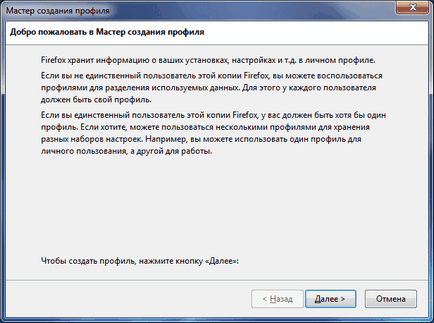
A „befejezése Profil varázsló” meg kell adnia a nevét az új profilt. Alapértelmezésben az új profil nevét adjuk «Default User», de rendszerint már létrehozott egy profilt, hogy jött létre, amikor a böngésző telepítését a számítógépen valószínűleg pontosan a nevét.
Ezért az új profil a Mozilla Firefox böngészőt kell adni egy másik nevet. Ezen a képen, akkor láthatjuk, hogy adtam az új profil nevét - «új profil». Adhat az új Firefox profil nevét, amit használni kíván.
A folyamat során a profil létrehozását, akkor választhat egy másik mappában tárolja az új profil, de úgy gondolom, hogy ezt nem szükséges.
Miután létrehozta az új profilt a Firefox böngésző kell kattintani a „Befejezés” gombra.
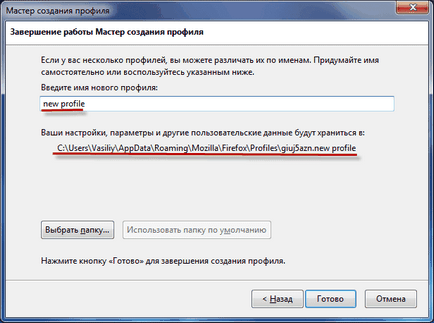
Most az ablakban «Firefox - a választás a felhasználói profil” látni fogja a két profil böngésző - régi (Default User) és az új (új profil).

Hogyan kell menteni és visszaállítani a profil Firefoxban
Profilok Firefox böngésző a Windows 7, Windows 8 és a Windows 10 található ezen az úton:
Mielőtt a profil nevét különbözik minden profil, meg a 8 betű és szám.
Csakúgy, mint, hogy kap a helyét a profil nem lehet, mint a Mozilla Firefox böngésző profil alapértelmezés szerint található egy rejtett mappa. Tehát először szükség lesz ahhoz, hogy a számítógép mutassa a rejtett mappákat.
Ha megnyitja a mappát, amely kiszolgálja a böngésző-profilt, akkor látni fogja, hogy vannak különböző mappák és fájlok.
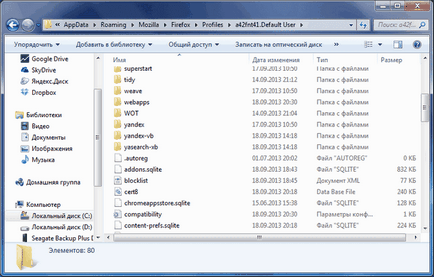
Ha meg kell menteni a böngésző profil telepíteni egy másik számítógépre, vagy azt követően az operációs rendszer újratelepítése, akkor a Mozilla Firefox profil menthető, majd helyezze egy új vagy másik böngésző Mozilla Firefox.
Az oldalakon a oldalamon lehet olvasni mélyreható cikkeket, hogyan kell menteni és visszaállítani a böngésző profil kézi kiterjesztve FEBE. vagy használja a MozBackup programot. Ezekben módon lehet menteni több böngésző profilok, külön-külön.
Nevezze át a Firefox profil
Profilja a Mozilla Firefox böngészőt, akkor nevezd át. Ehhez a Profile Manager ablakban ki kell választani a kívánt profilt átnevezni, majd kattintson a „Rename ..”.
Az új ablak „átnevezése profil” meg kell adni egy új profil nevét, majd kattintson az „OK.”
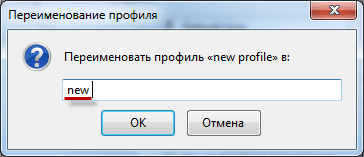
Ezt követően, a Mozilla Firefox profil ablakában, akkor már megváltoztatta a nevét a profilt.

Eltávolítása Firefox profil
Az ablakkezelő Mozilla Firefox böngésző profilok, törölheti a profilt, ha valamilyen okból már nem szükséges. Profil törlése az ablakban «Firefox - a választás a felhasználó profilját„, akkor ki kell választania a profil nevét, majd kattintson a »Törlés ...«.

A „Profil törlése” kell majd kattintson a „Fájlok törlése”.

Eltávolítása után a böngésző profil az összes beállítást és felhasználói adatot, hogy már ebben a profilja törlésre kerül.
Kiválasztása profilt, amikor elkezdi Mozilla Firefox böngésző
Miután hozzáadott egy új profilt, ha elkezd Mozilla Firefox böngésző megnyílik a Profil ablakát. A «Firefox - a választás a felhasználói profil» akkor ki kell választania egy profilt, hogy futni, jelölje ki, majd kattintson a«Launch Firefox».

Ezután megnyílik egy böngésző ablakot a megfelelő profil beállításait. Ha fut egy másik profilt a Mozilla Firefox böngésző nem túl gyakran, akkor használd, amikor elindítja a böngészőt, akkor csak a Firefox profil, amelyet rendszeresen használ.
Ehhez kell majd nagy böngésző a profilt, majd aktiválja a „Ne kérdezd indításkor”, majd kattintson a „Launch Firefox».

Ezt követően, a Mozilla Firefox böngészőt, azonnal elindul a kiválasztott üzemmódot, anélkül, hogy futni, mielőtt a profilt.
Ha meg kell futtatni egy másik profilt, akkor ezt kell futtatni a Firefox profil menedzsere. Ehhez meg kell adnia a „Start” menü, majd írja be a keresőmezőbe, a kifejezés «firefox.exe -ProfileManager», majd a kívánt ablakkezelőt a megfelelő profil böngésző profilt.
következtetés
A Mozilla Firefox böngésző, akkor hozzon létre egy új Firefox böngésző profil a számítógép volt lehetősége, hogy az egyik böngészőt a különböző profilokat. Ha a Firefox profil Manager segítségével futtatni kívánt böngésző profil saját beállításait és a felhasználói adatokat.
Profil Mozilla Firefox - hozzon létre új profilt
Basil, hello! Van egy kérdésem a műszaki telepítést Mozilla böngészőt! Használhatok több profilt, ahogy azt mutatta. De most szembesül egy ilyen problémát, néhány a programok, amelyek képesek arra, hogy információt gyűjtsön a böngészőt, hogy a munka, hogy hozzon létre egy profilt. Ha leveszem teljesen Mozilu annak profilt, és adja a szokásos módon, majd minden problémát azonnal eltűnik. Nem tudod, hogyan erősít ez a pillanat, vagy hogy lehetséges-e, hogy két böngésző - az egyik, hogy hozzon létre egy profilt, és egy másik, amely nem a megszokott módon módosítható, ha a letöltés és telepítés a szokásos módon?
Victor, hosszú ideje telepítettem két Firefox böngésző a számítógépen, ami működött egymástól függetlenül. Ezután a böngésző frissített kissé eltérő rendszer: egy működő verzió, és a többi párhuzamosan teszteltük.
Használhatja a Firefox Portable, csak futtatni őket nincs időm.
A probléma az, hogy van annak a ténynek köszönhető, hogy a program csak látni egy böngésző profilt. Ez nem a böngésző.
Igaza van. Program, ha csak egy profilt. Benne vagyok a Mazilu 3 profilját, csak ha meg Mazilu profil létrehozása nélkül, akkor rendben van, de amint előírt legalább egy profilt, a program nem látja Mazilu.